Вариант 1: Лаунчер для ПК
В большинстве случаев Epic Games используется в качестве лаунчера игр на компьютере. Процесс его поиска и установки довольно простой и не займет у вас много времени. После инсталляции достаточно будет авторизоваться в своей учетной записи или создать новую, настроить автоматический запуск программы или отключить его, а после этого приступить к установке игр из своей библиотеки или приобретению новых.
- Кликните по ссылке выше, чтобы открыть главную страницу магазина. На ней справа вы найдете кнопку «Загрузить», нажатие по которой сразу запускает процесс скачивания инсталлятора.
- Ожидайте окончания загрузки и получите полученный MSI-файл, являющийся исполняемым.
- Обратите внимание на то, что изменение места установки Epic Games Launcher невозможно, он будет автоматически установлен в системное хранилище, в папку «Program Files (x86)». Подтвердите эту операцию, кликнув по «Установить».
- При первом запуске можете ввести электронный адрес для входа или авторизации, выбрать один из аккаунтов для использования его при входе или нажать «Войти позже», чтобы пока что остановиться на просмотре содержимого магазина.
- На этом все. Лаунчер запускается в стандартном виде в разделе «Магазин». Можете переключиться к своей библиотеке или начать работу с Unreal Engine, если ради движка и осуществлялась загрузка программы.
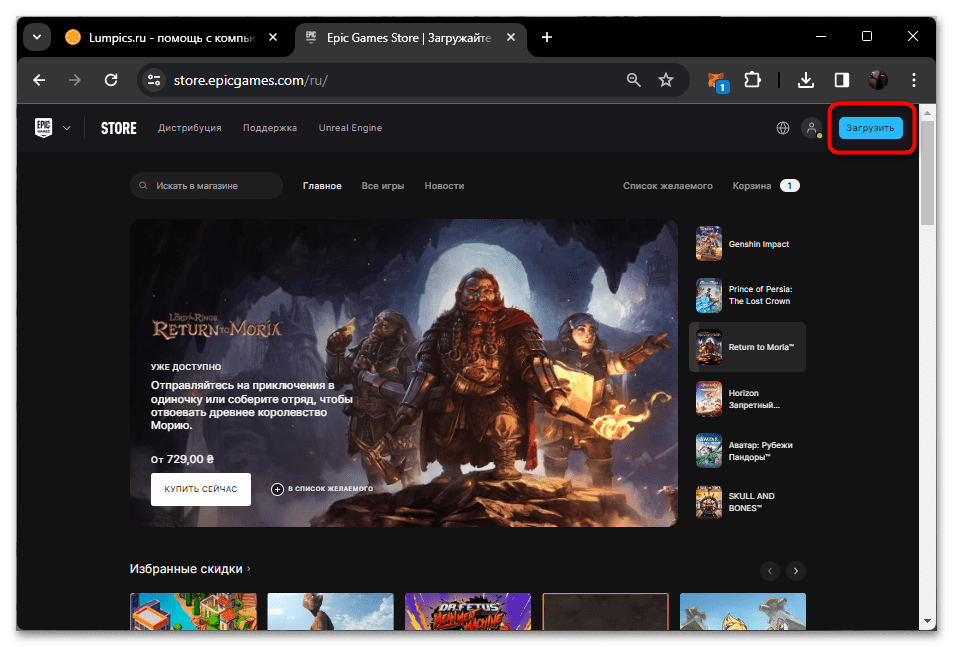
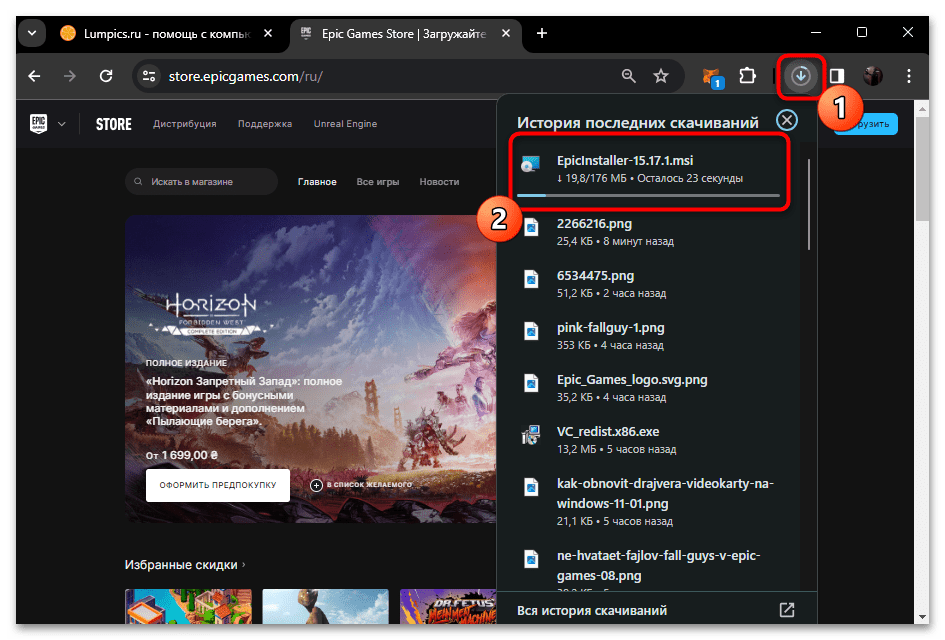
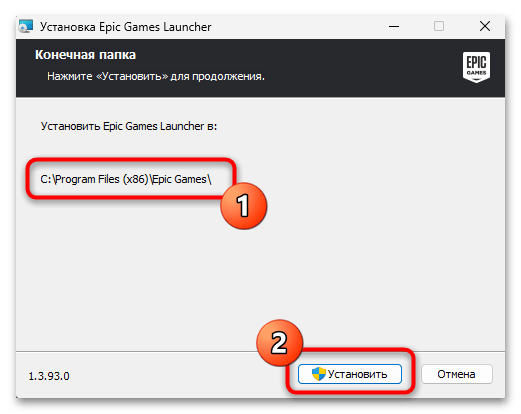
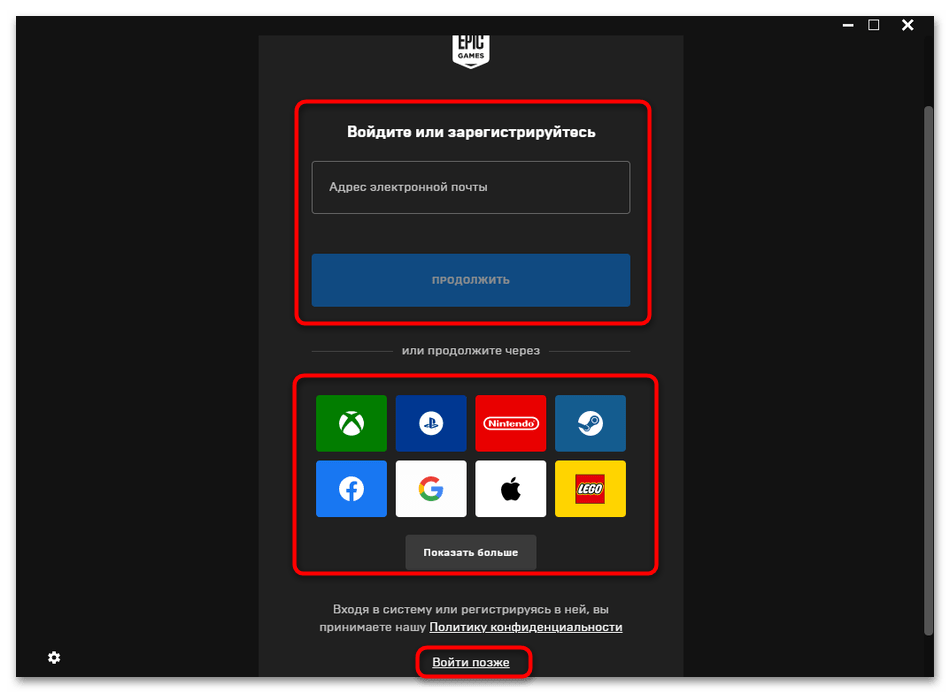
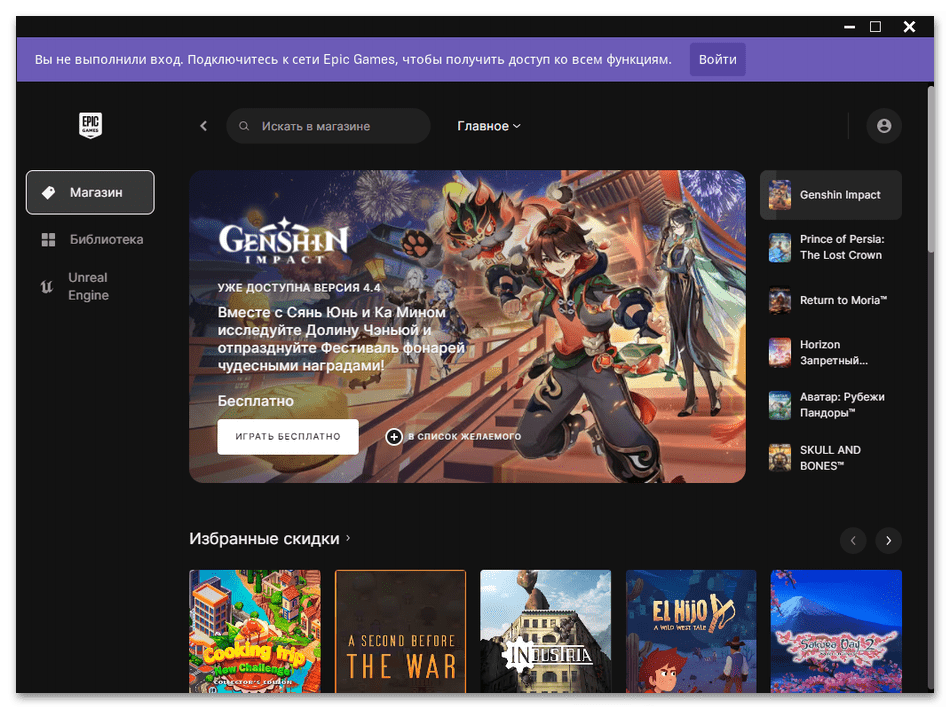
Обратим внимание на то, что теперь при включении ПК Epic Games будет запускаться автоматически. Вместе с этим кнопка выключения не полностью отключает лаунчер, а только сворачивает его в трей. Если хотите изменить эти настройки сразу после установки приложения, выполните следующие действия:
- Откройте меню профиля, нажав по его значку справа. Из него выберите пункт «Настройки».
- В блоке «Предпочтения» вы сразу увидите, что стоят галочки возле пунктов «Включить просмотр в автономном режиме», «Свернуть в трей» и «Запустить при включении компьютера». Все это можете деактивировать по своему усмотрению.
- Если после изменения настроек Epic Games все равно включается вместе с Windows, поступите немного другим методом. Щелкните правой кнопкой мыши по «Пуску» и из появившегося контекстного меню выберите пункт «Диспетчер задач».
- В разделе «Автозагрузка приложений» найдите «EpicGamesLauncher», выделите его и отключите автозапуск.
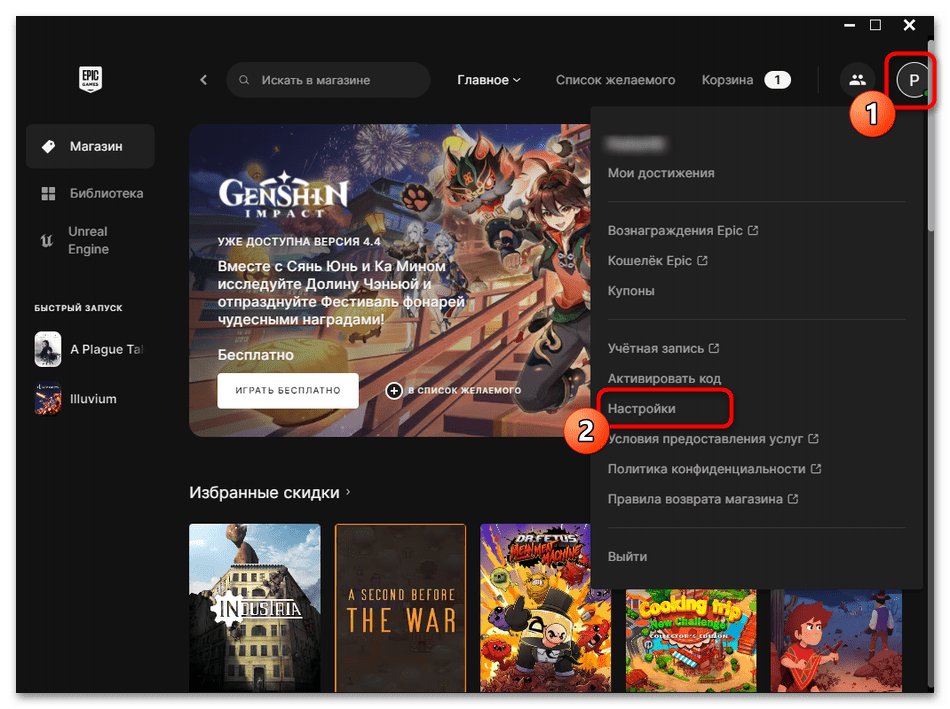
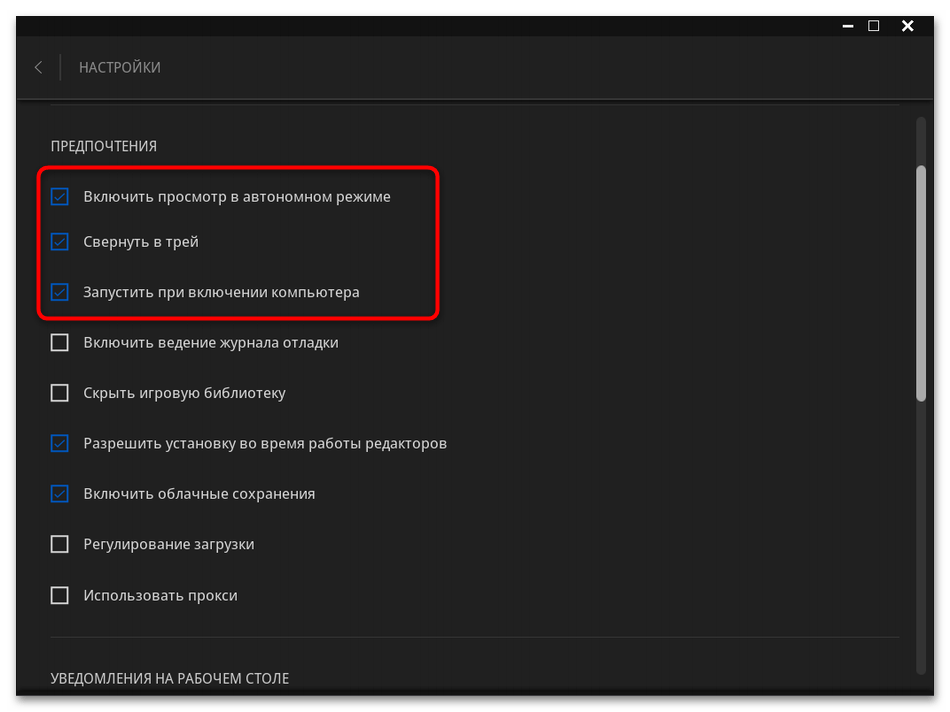
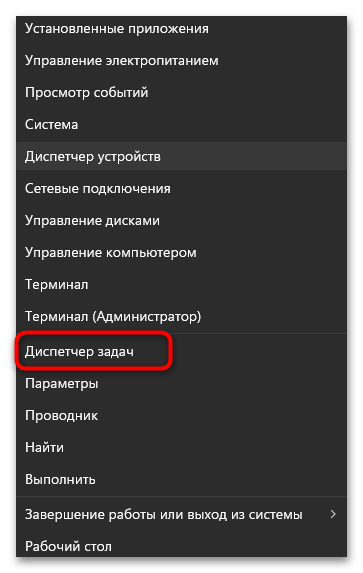
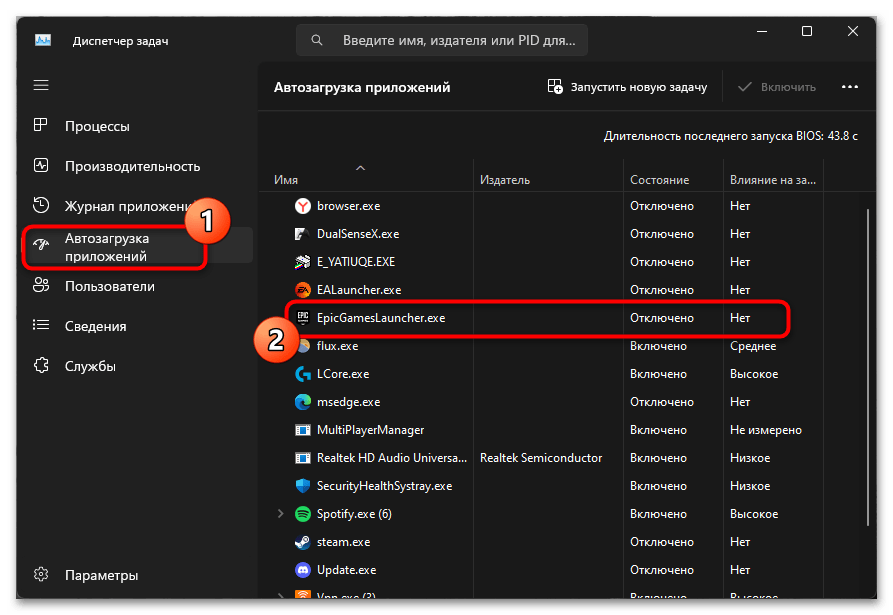
Вариант 2: Приложение для Android
Обычно Epic Games нужен мобильным пользователям для того, чтобы установить через него Fortnite и использовать для дальнейшей игры. К сожалению, из App Store и Play Маркета сам лаунчер и игра были удалены, поэтому в распоряжении остается только официальный сайт или Samsung Galaxy Store. У пользователей iOS пока что в принципе нет никаких возможностей установить Epic Games или поиграть в Fortnite без использования технологий облачного гейминга.
- Воспользуйтесь ссылкой выше. На ней вы можете получить APK-файл или перейти в Samsung Galaxy Store, если являетесь пользователем фирменных устройств.
- Если с использованием магазина все понятно, то на установке APK-файла давайте остановимся более детально. После нажатия по ссылке открывается новая вкладка, где через несколько секунд запускается процесс загрузки, который нужно подтвердить.
- Ожидайте его окончания и прямо через шторку с уведомлениями откройте этот APK-файл.
- Подтвердите установку на Android и подождите буквально несколько секунд.
- Авторизация после запуска не требуется, поэтому вы можете сразу выбрать, какую игру из магазина установить.
- Если речь идет о Fortnite, откройте страницу игры, запустите скачивание, а авторизацию в своем аккаунте выполните уже после запуска самого баттл-рояля.
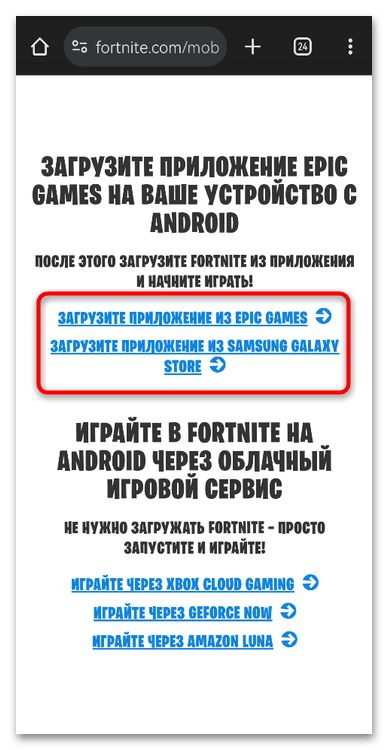
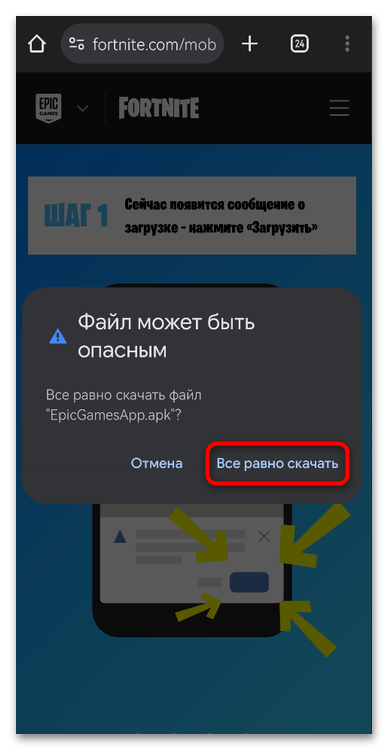
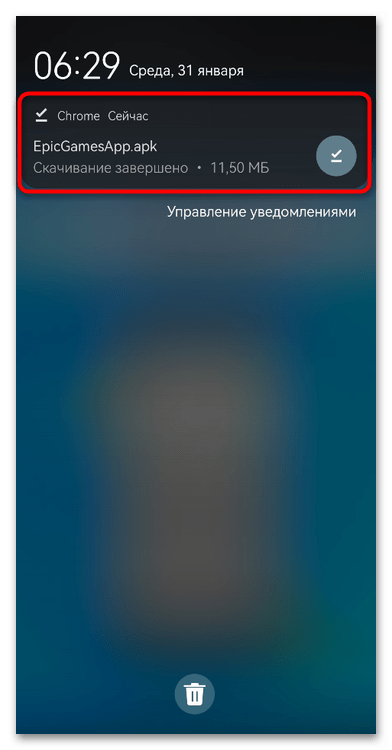
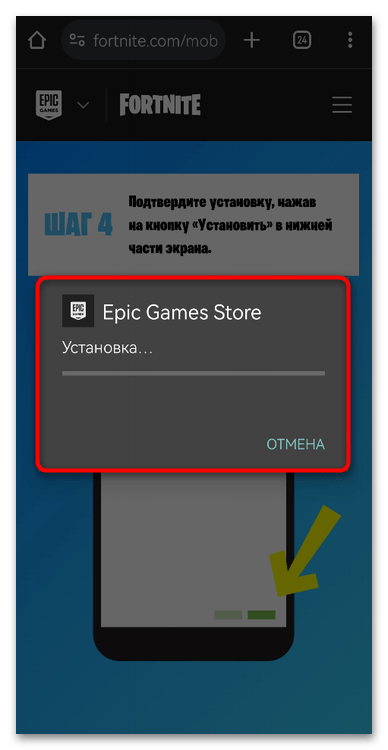
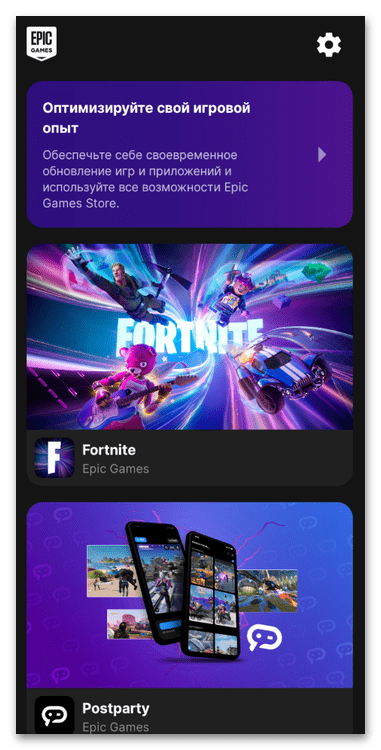
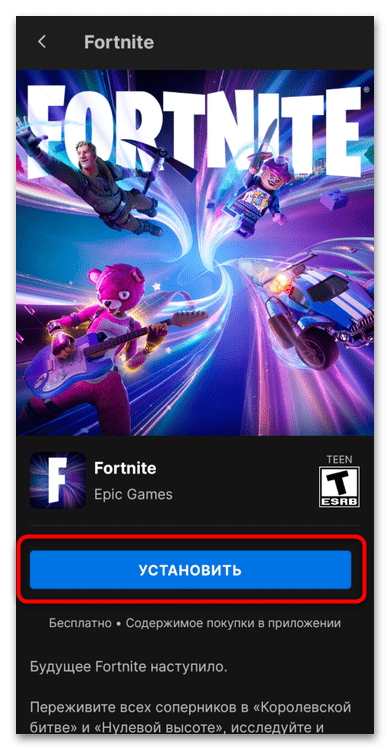
 Наша группа в TelegramПолезные советы и помощь
Наша группа в TelegramПолезные советы и помощь
 lumpics.ru
lumpics.ru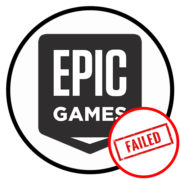
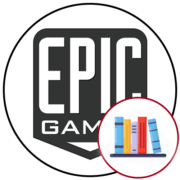


Задайте вопрос или оставьте свое мнение